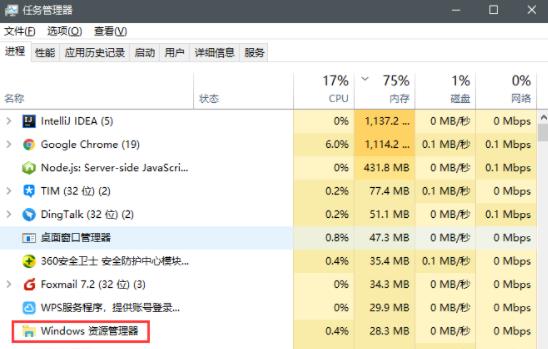电脑上的图标怎么变小
在我们的电脑上,图标是我们最常见的操作元素之一。有时候,我们会不经意间发现桌面上的图标突然变小了。在这篇文章中,我们将讨论为什么会发生这种情况,以及如何通过设置来调整电脑上的图标大小。
1.更改分辨率
分辨率是计算机上显示屏幕内容的尺寸和数量的测量。更改分辨率可能会导致桌面图标的尺寸也随之更改。要更改分辨率,只需右键单击桌面并选择“显示设置”,然后选择所需的分辨率。
2.修改图标大小
如果您想手动更改图标的大小,可以右键单击桌面并选择“查看”。然后从下拉菜单中选择大、中、小或细小等选项,以调整图标的大小。
3.更改文本缩放
文本的缩放程度可以影响桌面图标的大小。要进行此更改,请按住“Ctrl”键并滚动鼠标滚轮,以增加或减少文本和图标的大小。
4.使用系统缩放
在Windows和Mac操作系统中,您可以使用系统缩放功能来调整桌面上的所有内容,包括图标。在Windows中,您可以打开“设置”,然后选择“系统”和“显示”。在Mac中,您可以打开“系统偏好设置”,然后选择“显示”。
5.重启电脑
有时,电脑上的图标大小会出现偏差,只需重启电脑即可解决问题。
6.检查病毒和恶意软件
最后,如果您的电脑出现了异常,则可能是由于病毒或其他恶意软件引起的。运行反病毒软件,确保您的电脑没有感染恶意软件。
在本文中,我们探讨了为什么会出现图标突然变小的问题,并介绍了可行的解决方案。如果您遇到此问题,请按照以上方法逐个尝试以恢复自己的桌面显示。